今天继续为各位忠实的粉丝更新我们的SolidWorks练习题,溪风一直强调,SolidWorks想要快速的入门提高的方法就是要SolidWorks视频教程+SolidWorks练习。现在这个时代,看书其实是没有视频快点,因为视频的普及以及它的生动形象操作的直观性,远远超过书籍的文字表述。所以SolidWorks视频教程可以让我们快速学会SolidWorks命令操作,而SolidWorks练习题则会让我们巩固学到的SolidWorks命令,付诸实践。通过做SolidWorks练习,熟悉并掌握每个命令。
今天分享的SolidWorks练习题比较的简单,很多人玩过,那就是跳棋棋盘,通过发现的规律进行填充阵列,实现棋盘的建模。
SolidWorks练习题之跳棋模型效果图
SolidWorks练习题之跳棋模型建模步骤
1、打开SolidWorks软件,新建零件,然后【上视基准面】画两个六边形,添加:水平、竖直、重合几何关系。
1-1.圆周阵列两根斜线。
2.【拉伸凸台】给定深度:2 。
3.【圆角】半径:5 。
4.【填充阵列】填充边界:蓝色面;阵列布局:穿孔;间距:17.5;角度:60度;生成源切——直径:12 。
5.【上视基准面】画直线,直线端点在圆心上。
6.【分割线】。
7.给面添加不同的颜色。
8.实体顶面草绘,【转换实体引用】草图和边线。
9.【拉伸凸台】给定深度:25,反向;去掉:合并结果;薄壁特征:2 。
10.【移动面】选择外圈顶面,距离:5;勾选:反转方向。
11.【移动面】选择内圈,移动:4 。(外圈太薄,加厚一些)
12.【拉伸凸台】在实体底面草绘,【转换实体引用】圆边线,给定深度:2 。
13.【圆角】半径:1.5 。
14.完成。
以上就是关于SolidWorks棋盘零件的做题步骤,仅供参考,希望大家可以多做练习,自我完成。下面给出SolidWorks练习题模型源文件供下载学习。
注:SolidWorks新手如果看图文版的SolidWorks练习题比较吃力,建议看我们的视频练习,会员高清视频可下载。
SolidWorks练习题之棋盘源文件下载


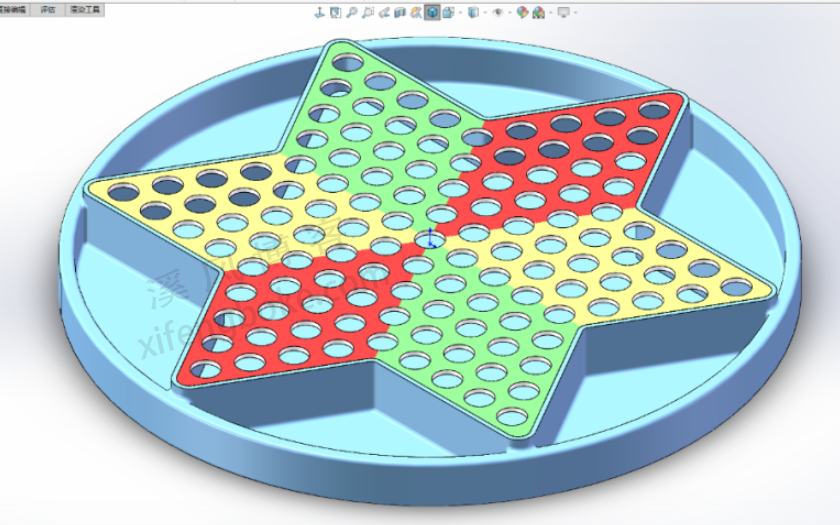
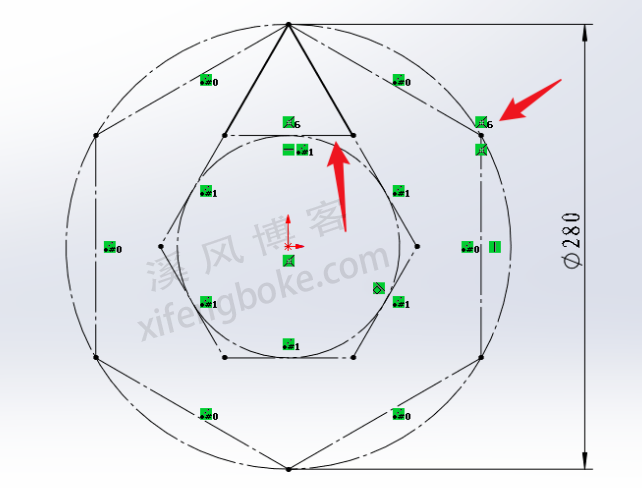
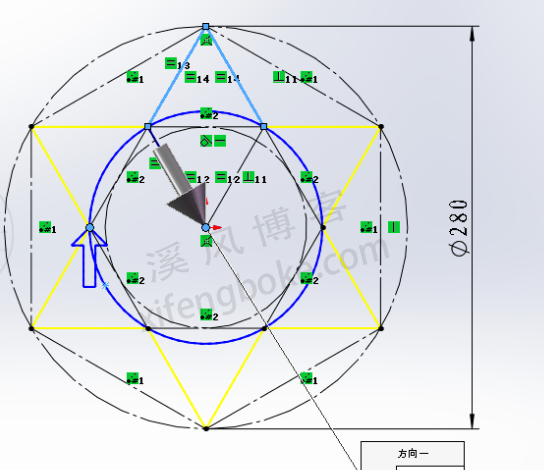
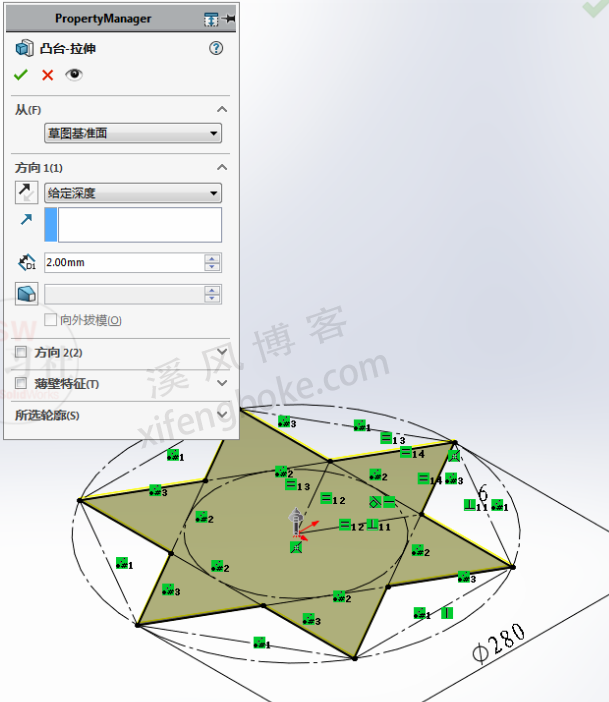
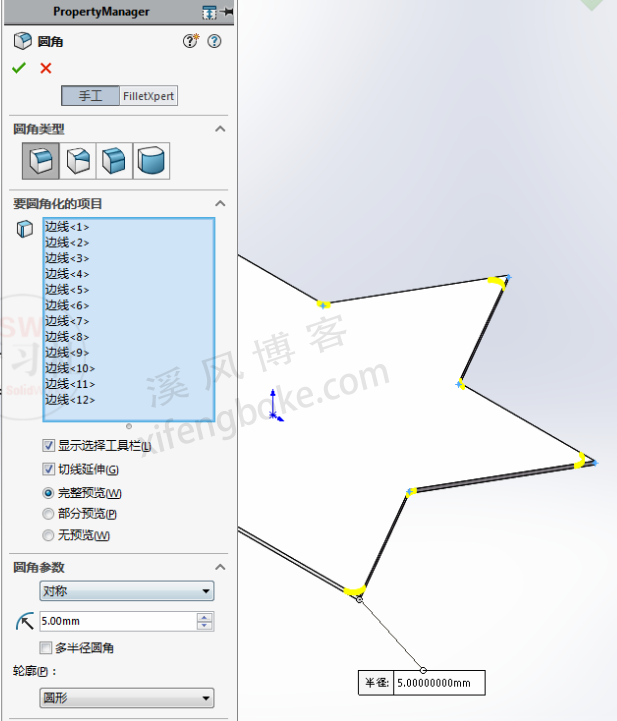
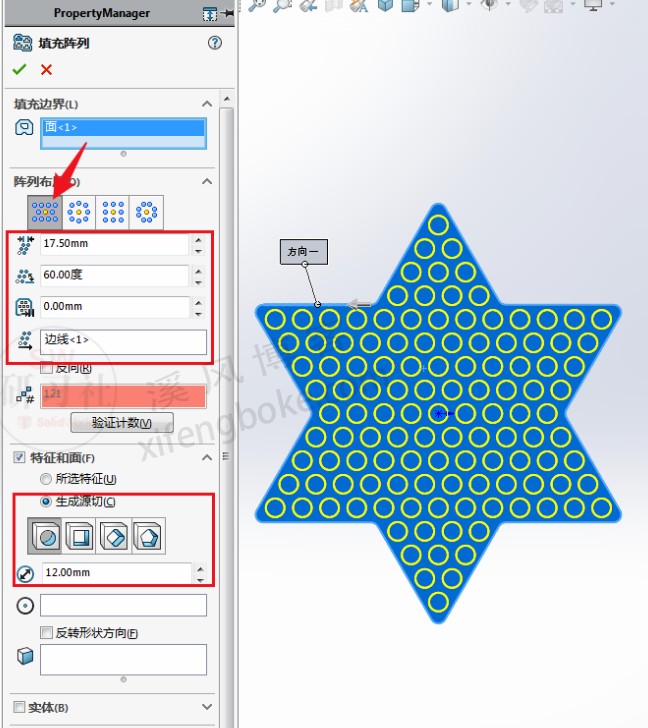

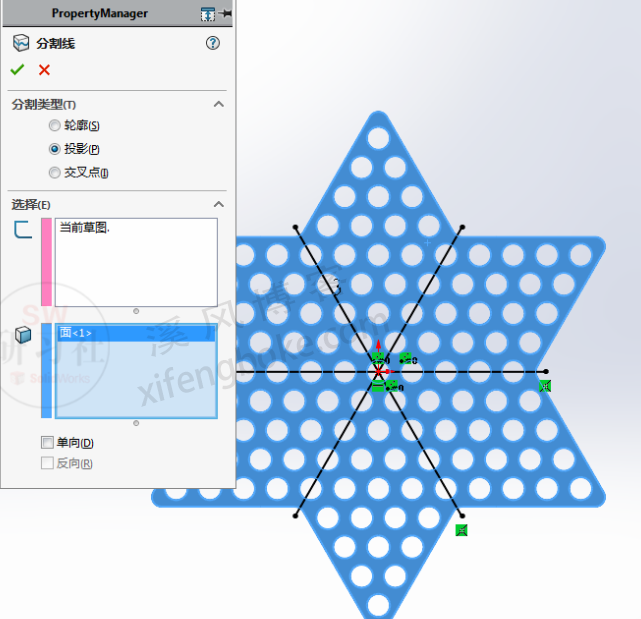
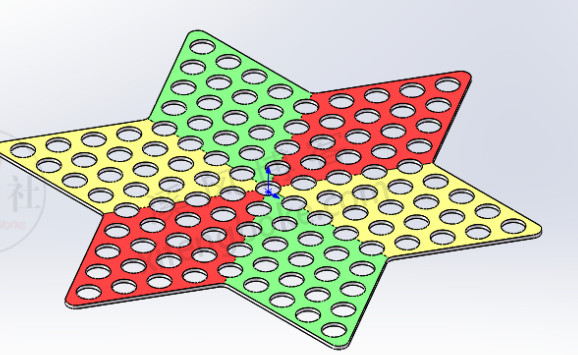
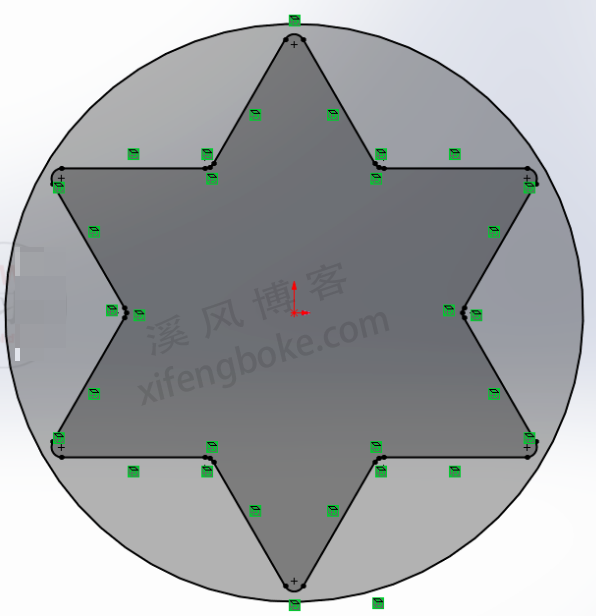
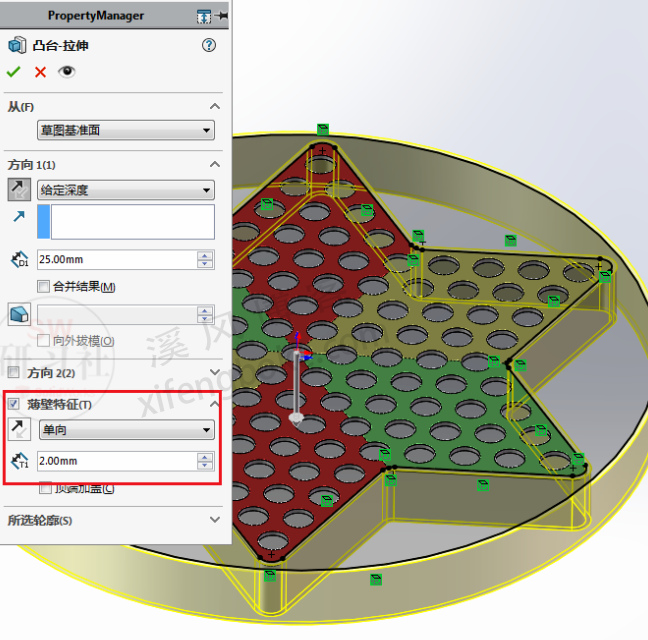
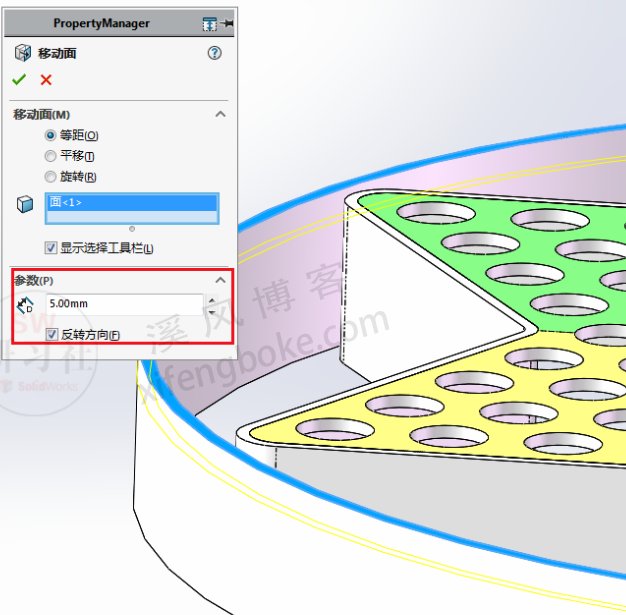

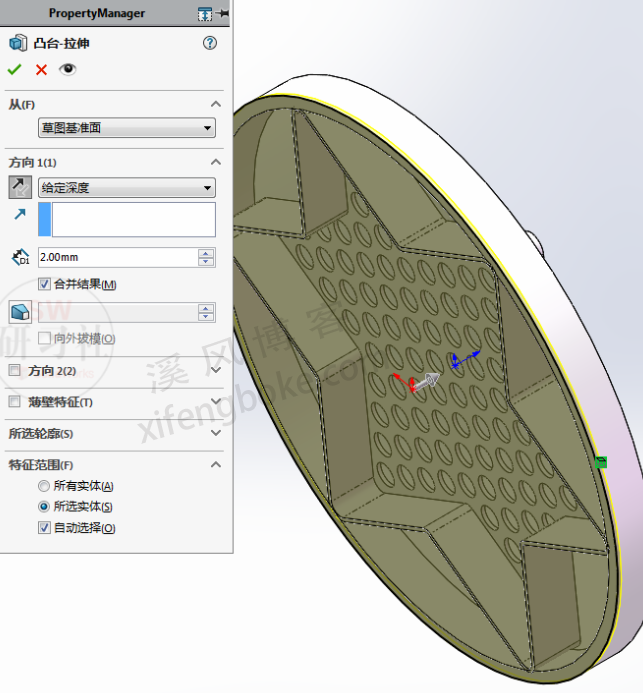

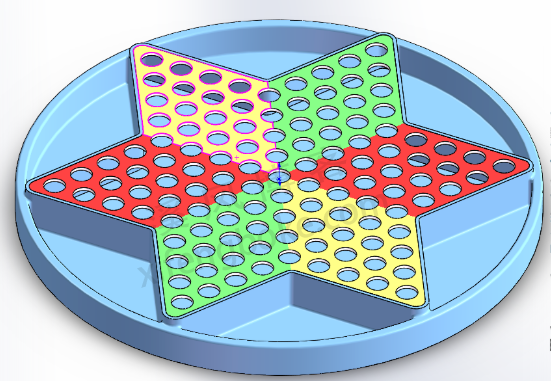











还没有评论,来说两句吧...